Szerző:
Lewis Jackson
A Teremtés Dátuma:
9 Lehet 2021
Frissítés Dátuma:
1 Július 2024
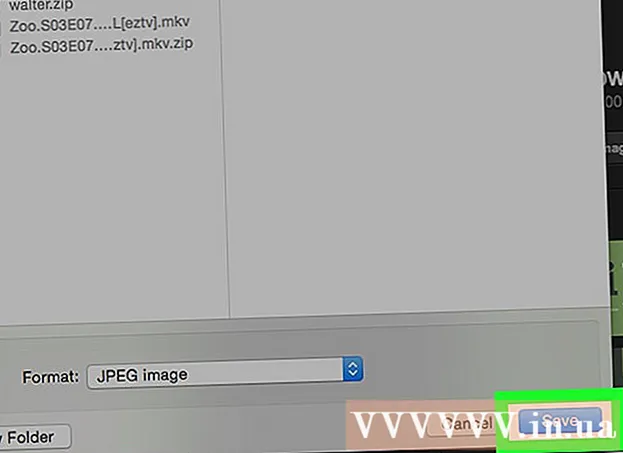
Tartalom
Ez a cikk bemutatja, hogyan lehet manuálisan letölteni egy vagy több fényképet egy webhelyről iPhone vagy iPad eszközére, Android eszközére vagy asztali számítógépére.
Lépések
1/3 módszer: iPhone vagy iPad készüléken
Nyisson meg egy webböngészőt.

Keressen egy képet letöltésre. Ez egy adott fénykép ellopásával vagy keresésével történik.- A Google keresési webhelyen koppintson a ikonra KÉPEK (KÉPEK) a keresősáv alatt a kereséssel kapcsolatos képek megtekintéséhez.

Nyomja meg és tartsa lenyomva egy fényképet a megnyitásához.
nyomja meg Kép mentéseKép mentése. A képet elmenti a készülékére, és megtekintheti a Fotók alkalmazásban.
- A 3D Touch eszközzel, például az iPhone 6S és 7 készülékkel koppintson a Megosztás ikonra a fénykép alatti felfelé mutató nyíllal, majd koppintson a ikonra Kép mentése (Kép mentése).
- Nem minden kép tölthető le az internetről.
2/3 módszer: Android rendszeren

Nyisson meg egy webböngészőt.
Keressen egy képet letöltésre. Ez egy adott fénykép ellopásával vagy keresésével történik.
- A Google keresési webhelyen koppintson a ikonra KÉPEK (KÉPEK) a keresősáv alatt a kereséssel kapcsolatos képek megtekintéséhez.
Tartsa lenyomva a fényképet.
nyomja meg Kép letöltése (Töltse le a képet). A képet az eszközére menti, és megtekintheti az eszköz fotóalkalmazásában, például a Galériában vagy a Google Fotókban (Google Fotók).
- Nem minden kép tölthető le az internetről.
3/3-as módszer: Windows vagy Mac rendszeren
Nyisson meg egy webböngészőt.
Keressen egy képet letöltésre. Ez egy adott fénykép ellopásával vagy keresésével történik.
- A Google keresési webhelyen koppintson a ikonra Képek (Kép) a keresősáv alatt a kereséssel kapcsolatos képek megtekintéséhez.
Kattintson a jobb gombbal a képre. Ez elindítja a helyi menüt.
- Jobb egér vagy érintőpad nélküli Mac gépen Ellenőrzés+ érintse meg vagy érintse meg az érintőpadot két ujjal.
nyomja meg Kép mentése másként ... (Mentse a képet másként ...
- Nem minden kép tölthető le az internetről.
Adjon nevet a fényképnek, és válassza ki a mentés helyét.

nyomja meg Megment (Megment). A kép a megadott helyre kerül mentésre. hirdetés
Figyelem
- A nyilvánosan védett képek használata szerzői jogok megsértését jelentheti. Ellenőrizze a képek Creative Commons állapotát, vagy engedélyt kérjen a szerzői jog tulajdonosától.
- Mindig jóváírja a fotósokat.



